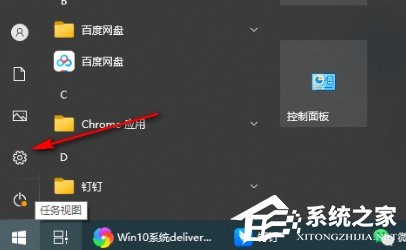Win11暂停更新点不了怎么办?Win11暂停更新是灰色的如何解决?
时间:2023-09-16作者:bianji
Win11暂停更新是灰色的怎么办?



其实这就是Win11的强制更新,用户必须在这次更新过后才可以再次进行暂停。
设置暂停更新,不代表用户可以通过重复设置来达到永远不更新的效果。
不然的话这个期限就没有意义了。
系统之家为大家解答一切有关Win11系统的问题,欢迎收藏本站。
通过禁用Windows Update服务有没有用呢?
按WIn+R调出运行,输入【services.msc】或 此电脑右键--管理--服务和应用程序--服务,在里面找到Windows Update服务。
用户简单地把Windows Update服务给禁用掉,也是撑不了太长时间的,会反弹,一段时间后就恢复了。

用户还需要在Windows Update属性页里点击恢复。
把第一次失败改为“无操作”,第二次和后续失败都改为“无操作”。

这样一来就不会重新启动Windows Update服务啦。
若用户遇到无法禁止系统更新的情况,建议在本站使用系统之家装机大师重装Win11系统,你将得到一个全新的Windows11系统,而且它永远不会进行更新。